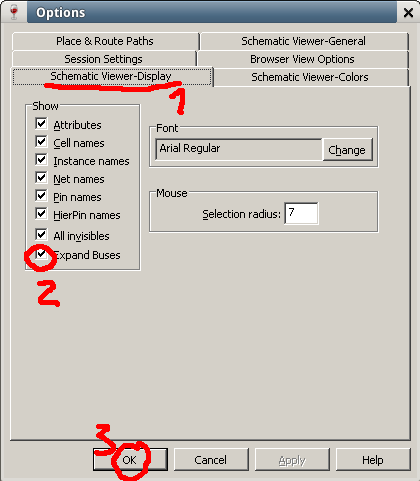ПЦУСБ/Программы/Инструкция по работе в LeonardoSpectrum
Материал из Wiki
Содержание |
Инструкция по установке программы LeonardoSpectrum
1. Распаковать архив LeoSpec.7z по любому пути, не содержащему пробелов и русских букв. Предположим, что распаковали в корень диска C:\
2. Желательно, но не обязательно, прописать путь к exe-шникам программы (C:\LeoSpec\bin\win32) в переменную среды PATH. Если этого не делать, то тогда в BAT-файле запуска синтеза (run_syn.bat), где вызывается leonardo.exe нужно будет указывать полный путь к программе.
3. Настроить переменные среды LM_LICENSE_FILE и MGLS_LICENSE_FILE к файлу лицензии. В общем случае, если работает ModelSim, то должен сразу заработать и LeonardoSpectrum.
Допументация
- Лекция Среда синтеза LeonardoSpectrum
- Описание формата задания библиотеки синтеза
- Документация в папке doc программы LeonardoSpectrum.
Инструкция по синтезу схемы в программе LeonardoSpectrum
Предполагается, что имеется следующая структура проекта prj, расположенного в папке C:\path\prj
- \prj
- \lib — файлы описания библиотеки логических элементов
- alib.syn — описание библиотеки для программы LeonardoSpectrum
- alib.vhd — VHDL-модели элементов библиотеки
- \vhd — располагаются файлы VHDL-моделей синтезируемых блоков
- \syn — папка с файлами, необходимыми для синтеза схемы
- run_syn.bat — BAT-файл для запуска синтеза
- run_syn.tcl — TCL-скрипт, выполняемый LeonardoSpectrum для синтеза схемы
- \lib — файлы описания библиотеки логических элементов
Скрипт для выполнения синтеза:
|
В результате работы скрипта в папке vhd появится файл decod_sch.vhd содержащий структурное описание (нетлист) синтезированной схемы.
При редактировании файла под свой проект, необходимо правильно задать следующие значения переменных:
set PROJECT "C:/path/prj" set ENTITY_NAME decod set ARCHITECTURE_NAME dec set VHDL_FILE_NAMES vhd/decode.vhd
Запуск LeonardoSpectrum осуществляется выполнением следующей команды в консоли:
C:\LeoSpec\bin\win32\leonardo.exe -file C:\path\prj\syn\run_syn.tcl
После параметра -file указывается имя TCL-скрипта, который будет выполнен при старте LeonardoSpectrum. Данный вызов можно поместить в BAT-файл.
|
Для просмотра схемы необходимо кликнуть на иконке (1), показанной на рисунке ниже. По умолчанию схема отображается на нескольких листах, чтобы просмотреть схему на одном листе необходимо правой кнопкой кликнуть на схеме (2) и в меню выбрать пункт "Multipage Schematic" (3), после чего снова в меню по правой кнопке мыши выбрать "Reload Schematic" (4).
По умолчанию при отображении схемы связи объединяются в шины, что затрудняет просмотр схемы. Чтобы раскрыть шины нужно выбрать в меню "Tools → Options...", затем на вкладке Schematic Viewer-Display установить птичку на пункте Expand Buses